
Кулер CPU защищает процессор от теплового троттлинга, проблем со стабильностью и повреждений, связанных с перегревом.
Проще говоря: это жизненно важный аппаратный компонент, который раскрывает весь потенциал вашего процессора.
Однако, бывают случаи, когда вам может потребоваться снять кулер ЦП, будь то для устранения неполадок или обновления самого кулера.
Теоретически это звучит как простая задача. Вы выключаете устройство, покачиваете кулер вперед-назад и аккуратно отодвигаете его.
Но… что происходит, когда ваш процессорный кулер настолько настроен защищать ваш процессор от повреждений, что отказывается сниматься, сколько бы вы ни пытались?
Вероятным виновником является термопаста, липкое вещество, которое наносится между кулером процессора и процессором.
Её основная задача – минимизировать микроскопические воздушные зазоры между двумя поверхностями, что может значительно улучшить теплопроводность и поддерживать низкую температуру. Но, в определенных ситуациях это может привести к застреванию или «склеиванию» кулера и CPU.
В этой статье мы поделимся несколькими методами, которые помогут вам безопасно извлечь застрявший кулер процессора. Мы также немного углубимся в то, что такое термопаста и как её повторно наносить.
Какова роль термопасты
Центральный процессор (ЦП, CPU) выделяет огромное количество тепла и может достигать очень высоких температур (до 100 градусов по Цельсию), особенно если он подвергается большой нагрузке.
Если оставить этот нагрев без контроля, это может привести к тепловому троттлингу и привести к заиканию, замедлению, зависанию или полному отключению вашего компьютера. Это может даже привести к необратимому повреждению оборудования, если продолжать работу в течение длительного времени.
Так что ничего интересного.
Вот тут-то и приходит на помощь процессорный кулер. Он использует вентиляторы или охлаждающую жидкость для поддержания низкой температуры, гарантируя, что ваш процессор никогда не достигнет «опасной зоны» и не подвергнется риску всех плохих вещей.
Однако, для того, чтобы кулер ЦП был эффективным, он должен быть идеально прикреплен к встроенному распределителю тепла процессора (IHS), а это не совсем осуществимо из-за крошечных воздухоулавливающих дефектов, которые естественным образом возникают на пластине IHS и охлаждающей поверхности процессорного кулера.

Термопаста – это вещество, которое делает возможным такое идеальное крепление. Она растекается по этим поверхностям и «затыкает» все их недостатки.

При правильном применении и наличии высококачественного кулера температура процессора обычно остается ниже 70-80 градусов по Цельсию.
Почему кулер процессора приклеился
Термопаста изначально представляет собой мягкое жирное вещество. Однако, со временем, когда термопаста подвергается многочисленным циклам нагрева/охлаждения, она может высохнуть и затвердеть, в результате чего образуется «цементоподобный» захват, который приклеивает кулер к процессору.
Большинство термопаст могут использоваться несколько лет, прежде чем они высохнут и вызовут заметные проблемы, но, в некоторых случаях, это может произойти намного раньше, в том числе:
- Вы используете некачественную термопасту.
- Термопаста нанесена неправильно.
- Вы использовали старую термопасту, которая плохо хранилась или срок её годности истёк.
- Чрезмерное воздействие тепла (т.е. постоянная нагрузка на компьютер).
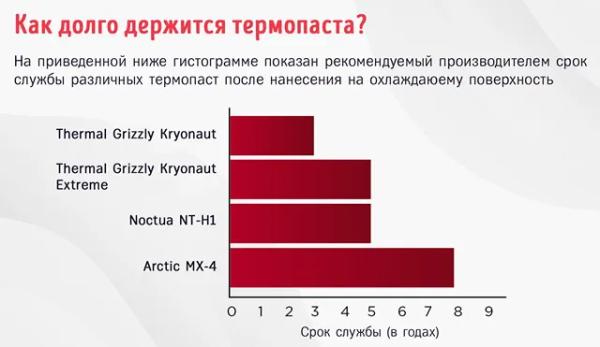
Высокая температура процессора – это первый тревожный сигнал о том, что термопаста высыхает и теряет эффективность теплопередачи. Обычно за этим следуют проблемы с производительностью.
Засохшая термопаста также будет рассыпчатой, твердой и шелушащейся по текстуре.
Как снять кулер с процессора: внимательный взгляд
Мы начнём с самых безопасных и распространенных методов снятия кулера с процессора.
После того, как мы рассмотрим основы, мы представим некоторые менее «традиционные» методы – они, как правило, безопасны, если вы очень осторожны и уверены в оборудовании.
Как всегда, мы рекомендуем отнести ваш компьютер к эксперту, если вы не разбираетесь в аппаратном обеспечении.
-
Разогрейте компьютер
Сначала вам нужно запустить свой компьютер и прогреть его; тепло помогает ослабить и смягчить засохшую термопасту, благодаря чему извлечение кулера процессора становится намного проще (и безопаснее).
В лёгких случаях вам достаточно включить компьютер всего на 15 минут, чтобы выработать достаточно тепла для нагрева термопасты. Однако, не стоит просто включать его и оставлять бездействующим.
Вам необходимо подвергнуть своё устройство некоторой нагрузке, чтобы повысить внутреннюю температуру. Отличными задачами для этого являются игры, 3D-рендеринг, редактирование или просто открытие множества вкладок браузера.
Как только вы услышите жужжание вентиляторов и борьбу с нагревом, выключите компьютер и попробуйте снять кулер процессора. Если он всё ещё держится, повторите процесс, но на этот раз увеличьте нагрев, выполнив стресс-тест вашего процессора.
-
Проведите стресс-тест
Стресс-тест – это то, что следует из названия: он включает в себя подвергание вашего компьютера чрезвычайно большой нагрузке, чтобы выяснить, каковы его ограничения (или возможности) с точки зрения производительности.
Неудивительно, что стресс-тест также генерирует большое количество тепла – значительно больше, чем вы могли бы получить при обычном использовании.
Выполните стресс-тест специально для вашего процессора, чтобы хорошо разогреть термопасту.
Существует множество отличных приложений для стресс-тестирования (также известных как программное обеспечение для сравнительного анализа), но мы лично рекомендуем Cinebench. Его можно загрузить бесплатно, а проверка процессора займет от 10 до 30 минут, в зависимости от того, какой вариант вы выберете.
После завершения стресс-теста выключите компьютер и попробуйте снова снять кулер процессора.
Будем надеяться, что упрямая термопаста теперь стала мягкой и податливой. Но, если вы всё ещё пытаетесь снять кулер с процессора? Возможно, вы просто используете неправильную технику извлечения.
-
Используйте технику скручивания и подъёма
Снять кулер процессора не так просто, как выдернуть вилку из розетки, до тех пор, пока он не освободится от термопасты. Мало того, что это, вероятно, не сработает, но также есть риск повредить процессор и вывести из строя контакты.
Существует особый метод ослабления уплотнения, созданного термопастой – мне нравится называть его методом «скручивания и подъёма» – так что вам стоит попробовать его, если вы ещё этого не сделали.
Как следует из названия, этот метод требует осторожного поворота кулера процессора вперед и назад, чтобы разрушить уплотнение.

При каждом повороте вы почувствуете небольшое сопротивление. Как только «печать будет сломана», вы сможете легко снять кулер с процессора. Слегка надавите на кулер, иначе вы рискуете вытащить процессор из гнезда.
Если у вас всё ещё возникают проблемы, вы можете слегка пошевелить его, чтобы сломать уплотнение. Однако, ни в коем случае не тяните вверх, так как это может повредить оборудование.
Ещё раз проверьте, правильно ли вы разблокировали механизм блокировки кулера, прежде чем пытаться его снять.
Например, если у вашего кулера есть штифты, вам обычно нужно повернуть их все против часовой стрелки, а если у вашего кулера есть удерживающие зажимы, вам нужно сначала потянуть кулачковый рычаг, чтобы отсоединить его от удерживающей рамки, а затем отпустить зажимы.
Обратитесь к руководству производителя, если вы не уверены, как работает механизм блокировки вашего кулера.
-
Используйте тепловую пушку
Кулер процессора всё ещё крепко держится? Попробуйте использовать термопистолет или фен, чтобы нагреть кулер процессора извне.
Да, хотите верьте, хотите нет, но это действительно работает и помогло многим пользователям ПК в похожей ситуации:
- Убедитесь, что всё отключено от питания и все кабели отсоединены.
- Установите термопистолет или фен на низкую или среднюю температуру и держите на расстоянии нескольких сантиметров от кулера процессора.
- Нагревайте его в течение нескольких секунд, водя вокруг кулера. Затем проверьте, не ослабла ли термопаста.
- Если вы всё ещё не можете снять охладитель, повторите этот процесс ещё несколько раз.
Если нагрев термопасты напрямую не помогает, вам следует заменить фен на зубную нить (да, сегодня мы изобретательны).
-
Зубная нить и изопропиловый спирт
Да. Зубная нить или другой нитевидный материал, скорее всего, станет вашим спасителем, если тепло не оказывает своего обычного волшебного воздействия.
Это особенно актуально, если вам удалось вытащить процессор из гнезда, и теперь он прилип к кулеру (подробнее об этом чуть позже).
Метод заключается в том, чтобы аккуратно просунуть кусочек зубной нити между пластиной кулера и IHS, чтобы физически нарушить герметичность термопасты.
Вот как это сделать. Опять же, прежде чем пытаться это сделать, убедитесь, что всё выключено:
- Смочите ватный тампон 90% раствором изопропилового спирта.
- Аккуратно промокните им края IHS, стараясь не попасть на другие участки.
- Осторожно вставьте кусочек зубной нити под него, между кулером и процессором. Возможно, вам придётся слегка покачать его вперед и назад, если вы почувствуете некоторое напряжение (но не давите сильно).
- Клеевая связь обычно рвется, когда вы перемещаете зубную нить, особенно в середине. Возможно, вам придётся поработать над каждым углом.
Если у вас нет под рукой зубной нити или прочной нити, вы можете использовать вместо неё визитную карточку.
Этот последний метод должен решить проблему, но обратитесь за помощью к профессионалу, если ваш процессор и кулер остаются склеенными.
Процессор вышел из сокета: можно ли спасти контакты CPU
Мы здесь не для того, чтобы осуждать. Если вы выдернули процессор из гнезда, пытаясь поспешно снять кулер, успокойтесь.
С процессором всё в порядке; внимательно осмотрите гнездо, а также штыри на предмет изгибов или поломок. Для этого используйте увеличительное стекло (если только у вас нет зрения на уровне «соколиного глаза»).
Если контакты процессора погнуты, это не означает, что вся надежда потеряна. Потенциально вы можете зафиксировать штифты, осторожно согнув их на место.
Кроме того, даже если некоторые контакты сломаны, ваш процессор все равно может работать нормально, в зависимости от того, какие контакты сломались.
Например, если сломанный контакт был просто зарезервированным, ваш процессор, скорее всего, будет работать стабильно. Если же контакт был задействован для важной функции, это не сулит ничего хорошего.
В качестве примечания: не будьте слишком строги к себе. Некоторые процессоры известны своими проблемами с этим, например, старые процессоры AMD Ryzen. В Интернете вы найдете множество жалоб на эти процессоры как от новичков, так и от опытных сборщиков ПК.
Повторное нанесение термопасты
Отлично! Вы освободили процессорный кулер от термопасты. К сожалению, ваше путешествие ещё не окончено. Теперь вам нужно будет повторно нанести немного свежей термопасты.
На этот раз обязательно используйте качественную пасту, которая не высохнет в одно мгновение. Это избавит вас в будущем от необходимости снова и снова проходить через этот травмирующий процесс.
Обязательно учтите свои потребности и опыт работы с оборудованием. Существует целый ряд различных типов термопасты, каждый из которых имеет свои преимущества и недостатки.
К счастью, повторное нанесение термопасты не так сложно, как извлечение залипшего кулера. По сути, этот процесс включает в себя обеспечение надёжности фиксации процессора в разъёме, нанесение небольшого количества жидкости размером с горошину на IHS, а затем осторожное размещение кулера сверху.
Для некоторых моделей процессоров, таких как большие процессоры AMD Threadripper, может потребоваться немного больше термопасты, так что имейте это в виду.
Вы также можете нанести термопасту, разместив крошечные точки в каждом углу IHS и ещё одну в центре, но это немного более сложно, чем старый добрый метод «капли».
Устанавливая кулер на ЦП, держите его как можно ровнее. Важно, чтобы термопаста равномерно распределилась по поверхности IHS, иначе могут появиться пузырьки воздуха, и вам придётся начинать с нуля.
Часто задаваемые вопросы
Как часто нужно наносить термопасту повторно?
Срок службы термопасты обычно составляет от 3 до 4 лет, прежде чем она начнет разлагаться. Однако, её точный срок службы может зависеть от качества пасты, вашей системы охлаждения и степени износа компьютера.
Рекомендуется повторно наносить термопасту каждые несколько лет.
Как счистить термопасту с процессора?
Вы можете использовать салфетки из микрофибры и 90% раствор изопропилового спирта, чтобы очистить старую термопасту с процессора.
Окуните ткань в раствор так, чтобы она была влажной, но не мокрой, а затем аккуратно очистите ею старую термопасту. Если она сильно залипла, слегка надавите. Затем удалите остатки пасты новой тканью из микрофибры.
Не допускайте попадания термопасты на материнскую плату в процессе очистки.
Вам также нужно будет дать процессору время высохнуть, прежде чем вы сможете повторно нанести термопасту и снова прикрепить кулер. Обычно это занимает всего несколько минут, поскольку спирт быстро испаряется.
Можно ли запустить процессор без термопасты?
Нет, никогда не следует запускать процессор без термопасты.
Пока ваша система будет работать, существует невероятно высокий риск её троттлинга, а постоянное воздействие высоких температур может сократить срок службы вашего процессора.
Вам нужно добавить термопасту как можно скорее, если вы ещё этого не сделали. Однако учтите, что если ваш компьютер был предварительно собран, скорее всего, на его процессоре уже есть термопаста, даже если это не было явно указано в информации о продукте.
Однако, мы рекомендуем повторно нанести термопасту как можно скорее; многие производители готовых ПК выбирают дешевую пасту, которая, как правило, не служит долго.
Хотя процессорный кулер, залипший на CPU, может вызывать стресс, в большинстве случаев есть способы безопасно его снять. Тепло всегда будет вашим лучшим другом, поэтому обязательно используйте программное обеспечение для тестирования, такое как Cinebench, чтобы нагреть компьютер, прежде чем пытаться извлечь кулер.
Если кулер по-прежнему не сдвигается с места, несмотря на весь нагрев, лучше всего поддеть его зубной нитью или визитной карточкой.
